题目内容
文档中平均分布表格行列
题目答案
1、选择要调整的表格行。打开原始文件,拖动鼠标选择要调整的表格行,如图所示。
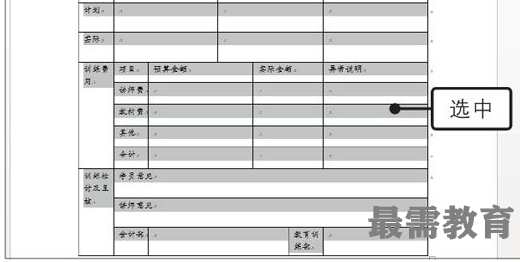
2、单击“分布行”按钮。❶切换至“表格工具-布局”选项卡,❷单击“单元格大小”组中的“分布行”按钮,如图所示。
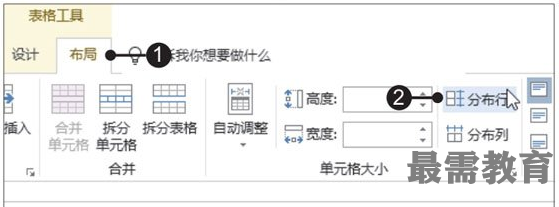
3、查看平均分布后的表格行。此时可在文档中看到所选表格行已被平均分布,如图所示。

4、选择要调整的表格列。接着继续拖动鼠标,在表格中选择要调整的列,如图所示。
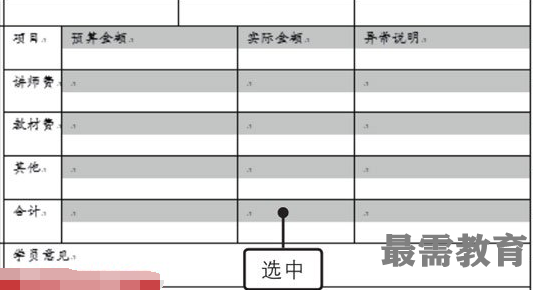
5、单击“分布列”按钮。❶切换至“表格工具-布局”选项卡,❷单击“单元格大小”组中的“分布列”按钮,如图所示。
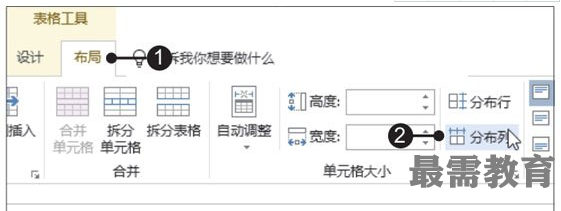
6、查看平均分布后的表格列。此时可在文档中看到所选表格列已被平均分布,即保证整体宽度不变的情况下确保每列的宽度均相同,如图所示。
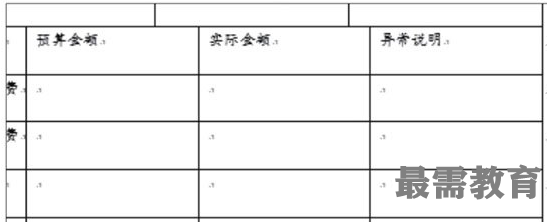




点击加载更多评论>>